Reklama
Znalezienie idealny webhost jest mniej więcej podobny do ogólnej historii miłosnej. Chociaż są przypadki miłości od pierwszego wejrzenia, większość ludzi musi przejść przez rozczarowania i złamane serca, zanim znajdzie tę, z którą chcemy spędzić resztę życia.
Istnieją również historie o znalezieniu prawdziwej bratniej duszy, będąc już z kimś innym. Czy powinieneś zerwać i zostawić obecnego partnera, aby był z „tym jedynym”? A może powinieneś zachować obecną kompromisową relację, aby uniknąć komplikacji?
Chociaż zmiana hostów internetowych może być mniej skomplikowana niż zmiana małżonków, nadal jest problematyczna. A jeszcze trudniej jest, jeśli prowadzisz na nim blog o długiej tradycji. Przenoszenie baz danych może być koszmarem dla zwykłych ludzi, takich jak większość z nas.
Na szczęście, jeśli Twoim blogiem jest WordPress, łatwo jest nauczyć się, jak przenosić blog WordPress z jednego hosta na inny.
Zanim zaczniemy, prawdopodobnie powinieneś sprawdzić bezpłatną usługę migracji witryny InMotion Hosting, którą oferuje bezpieczny hostin WordPressg, począwszy od 4,99 USD / mc.
Metoda ręczna
Domyślnie WordPress zapewnia użytkownikom metodę przesyłania bloga, jeśli wymagają tego okoliczności. Ta funkcja nazywa się „Eksportuj - importuj”I znajduje się pod„Przybory”Na pasku bocznym.
Aby zapisać dane do późniejszego wykorzystania w innym blogu, kliknij „Eksport”Link.
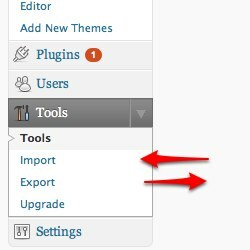
Przybędziesz w „Eksport”Strona. Wyjaśnienie akapit zasadniczo wyjaśnia, że eksportowany plik, który zamierzasz utworzyć, znajduje się w WordPress eXtended RSS (WXR).
Wybierz autora z rozwijanego menu. Jeśli Twój blog ma wielu autorów i chcesz eksportować posty tylko od jednego z nich, możesz użyć tej opcji. Poza tym pozostaw opcję „Wszyscy autorzy”I kliknij„Pobierz plik eksportu”.
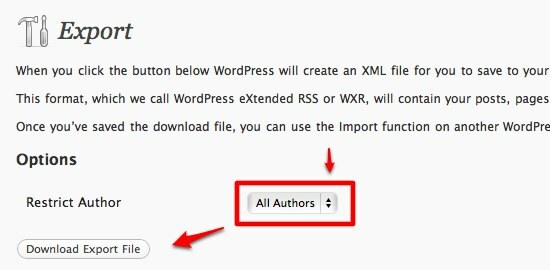
Twoja przeglądarka pobierze dane w „.xml”. Zachowaj plik w innym miejscu do późniejszego użycia.
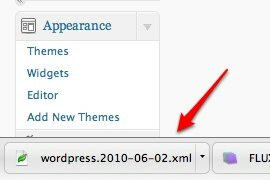
Teraz, zakładając, że masz już innego bloga WordPress w innym hoście, przejdziemy do następnego kroku.
Na nowym blogu WordPress kliknij „Import”Na pasku bocznym pod„Przybory”, A dojdziesz do„Import”Strona. Istnieje lista opcji importu pokazujących typy blogów, z których możesz importować swoje dane. Wybierz „WordPress”Na samym dole listy.
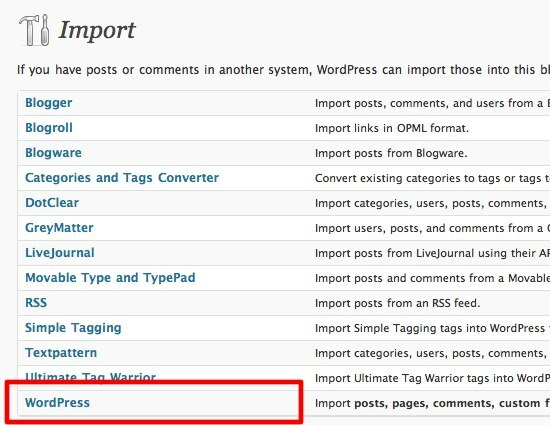
Na następnej stronie musisz określić lokalizację pliku danych. Kliknij "Wybierz plik”I przeglądaj. Po znalezieniu pliku kontynuuj, klikając przycisk „Prześlij plik i zaimportuj”.

To właściwie wszystko. Proces nie może być łatwiejszy. Właśnie nauczyłeś się, jak przenosić blog WordPress z jednej lokalizacji do drugiej.
Metodę można również wykorzystać do dodawania postów z jednego bloga do drugiego. Bardzo przydatne, jeśli chcesz połączyć kilka blogów w jeden. Innym możliwym zastosowaniem jest tworzenie kopii zapasowej danych na blogu (blogach).
Zautomatyzowana kopia zapasowa
Wyjaśnione powyżej kroki są szybkie i proste, ale ma jedną wadę: proces jest ręczny. Oznacza to, że jeśli blog, z którego pobierasz dane, zostanie zaktualizowany po zakończeniu eksportu, musisz powtórzyć wszystko od nowa, ręcznie.
Istnieje jeszcze inna opcja automatyzacji procesu tworzenia kopii zapasowej: użycie wtyczki WordPress o nazwie „WP-DB-Backup“.

Po zainstalowaniu i aktywowaniu wtyczki jest ona natychmiast dostępna na pasku bocznym pod „Przybory”.
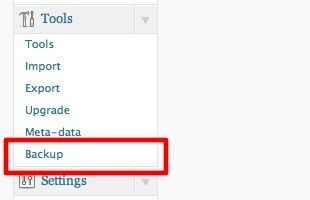
Na stronie Kopia zapasowa przejdź do „Zaplanowana kopia zapasowa”U dołu strony. Możesz wybrać harmonogram tworzenia kopii zapasowych zgodnie ze swoimi preferencjami, zapisać adres e-mail, na który chcesz wysłać kopię zapasową, i kliknij „Zaplanuj tworzenie kopii zapasowej”, Aby zapisać ustawienia.

Kopie zapasowe bloga będą regularnie przychodzić do skrzynki odbiorczej zgodnie z wybranym harmonogramem.
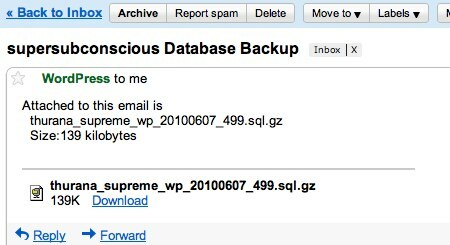
Jednak format kopii zapasowej to „.sql”(Skompresowany do„.sql.gz“). Wymaga to dodatkowego wysiłku w przywróceniu bazy danych na blogu i nie można tego zrobić z poziomu bloga WordPress, jak w poprzedniej metodzie.
Aby zaimportować kopię zapasową, zaloguj się na swoje konto webhost i przejdź do phpMyAdmin (lub innego podobnego narzędzia do zarządzania bazami danych, z którego korzysta Twój host), kliknij „Import”Wybierz plik bazy danych, klikając„Wybierz plik”I na koniec kliknij„Udać się”, Aby rozpocząć importowanie.

Jak przenieść inne pliki WordPress
Po przeniesieniu duszy swojego bloga możesz chcieć kontynuować z ciałem. Dotyczy to wszystkich motywów i wtyczek używanych w poprzedniej instalacji WordPress.
Zasadniczo najmniejszą rzeczą, którą chcesz zrobić, jest skopiowanie wszystkiego wewnątrz „wp-content”Ze starego folderu WordPress do nowego. Po tym kroku wtyczki i motywy będą dostępne w nowym domu na blogu. Do tego zadania możesz użyć wybranego klienta FTP (offline lub online).
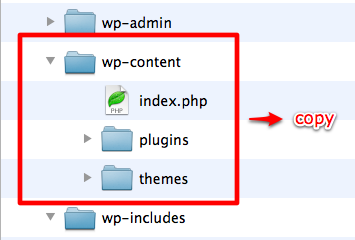
Jeśli chcesz się upewnić, że wszystko zostało całkowicie przeniesione, możesz po prostu bezpiecznie skopiować wszystko z jednego folderu WordPress do innego. Jest to podobne do procesu ręcznej aktualizacji WordPress. Pamiętaj jednak, że:
- Jeśli wersja WordPress na starym hostingu jest niższa niż wersja na nowym hostingu, nowa instalacja WordPress zostanie obniżona do starszej wersji.
- Powinieneś NIGDY Zastąp "wp-config.php”W nowym WordPress z plikiem ze starej instalacji, ponieważ te dwa pliki zawierają różne konfiguracje specyficzne dla bazy danych hosta.
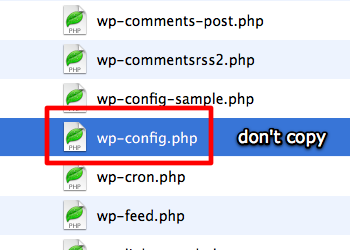
Teraz skończyłeś kopiować prawie wszystko ze swojego bloga WordPress ze starego hosta na nowy, ostatnim krokiem, który powinieneś zrobić, to skonfigurować ustawienia nowego bloga WordPress, aby naśladować stary. Niestety nie znalazłem sposobu na zrobienie tego automatycznie. Jeśli jeden z czytelników zna skróty, prosimy o udostępnienie, korzystając z poniższego komentarza.
Czy przenosiłeś kiedyś swojego bloga WordPress z jednego hosta na inny? Czy znasz inne metody przenoszenia swojego bloga? Jeśli tak, udostępnij je, korzystając z poniższych komentarzy.
Indonezyjski pisarz, samozwańczy muzyk i niepełnoetatowy architekt; kto chce uczynić świat lepszym miejscem po jednym wpisie na raz za pośrednictwem swojego bloga SuperSubConscious.


